Com o design aprimorado do chip M1, como uma arquitetura de memória unificada e um CPU de 8 núcleos, os usuários assumem que seus Macs com Apple Silicon seriam mais duráveis e teriam uma vida útil mais longa.
No entanto, alguns usuários de Macs M1 testaram e relataram que seus Macs M1, M2, M3 ou M4 apresentaram um problema de desgaste e uso excessivo do SSD. Ou seja, o SSD interno do Mac M1 teve muitas gravações em um curto período de tempo (desde que os Macs M1 foram entregues nos últimos meses).
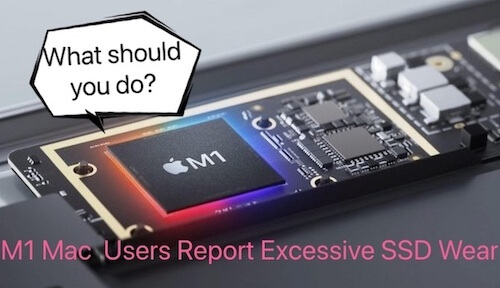
Dizem que o caso mais terrível é de um usuário de Mac M1 cujo SSD interno já usou 13% de seu valor total de TBW (total de bytes gravados). A velocidade de gravação do SSD no Mac M1 superou a de alguns Macs baseados em Intel.
Consequentemente, a vida útil do SSD é inevitavelmente reduzida. E o SSD está soldado na placa lógica do seu Mac M1. Portanto, uma vez que o SSD se esgote, seu Mac M1 também deixará de funcionar. Então, seu Mac M1 vira um tijolo, e você terá que comprar um novo.
Você pode se perguntar como esses usuários de Mac M1 chegaram a essa conclusão. Será que seus relatórios são confiáveis? Continue lendo.
Alguns usuários de Mac M1 questionaram o desgaste excessivo do SSD. Hector Martin mencionou em seu Twitter que ele usou seu MacBook Pro M1 (com 2TB de armazenamento SSD e 16GB de RAM) por cerca de 2 meses, mas ele já registrou 3% de uso total do SSD.
E ele especulou que se o Mac tiver apenas 256GB de armazenamento em um SSD, o uso total do SSD seria de cerca de 30%. Com base nessa taxa, alguns Macs M1 só funcionarão por cerca de meio ano.
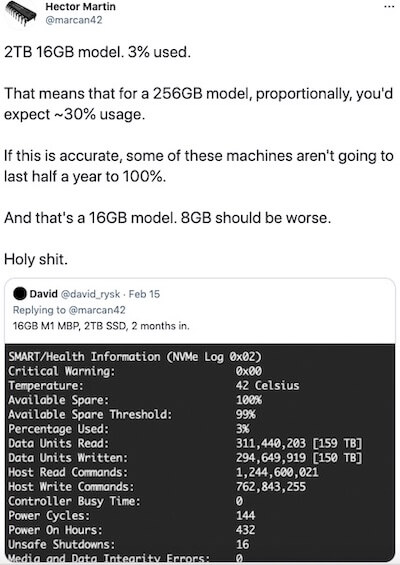
Parece horrível. Além de Martin, Dan Moren também colocou uma imagem em seu Twitter. Ele compara o uso do SSD em seu iMac de 2017 com o de um MacBook Air M1 comprado no outono passado. Suas análises de dados são mais uma verificação.
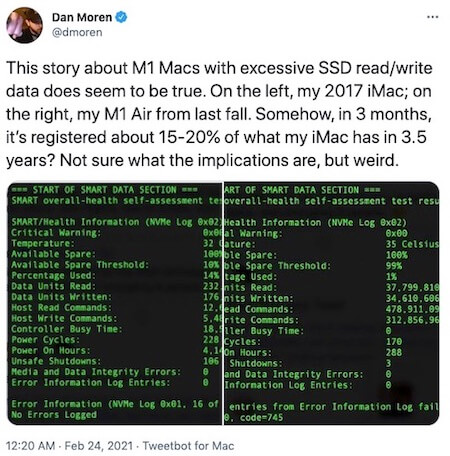
Verifique se o seu Mac M1 tem o problema de desgaste excessivo do SSD
Você pode estar curioso sobre quanto é o seu uso total do SSD interno e desejar fazer uma verificação.
Para verificar a saúde do SSD interno do seu Mac M1, primeiro, você precisa instalar o Xcode (um aplicativo da Apple para desenvolvedores) gratuitamente na App Store. Em seguida, instale um gerenciador de pacotes (um conjunto de ferramentas para realizar tarefas como instalação) como o Homebrew. Por fim, baixe Smartmontools e instale e execute-o através de algumas linhas de comando.
Para instalar Smartmontools, digite o comando abaixo no Terminal e pressione Return: brew install smartmontools && sudo smartctl --all /dev/disk0
Se você ver "zsh: comando não encontrado: brew", digite novamente: nano ~/.zshrc
Em seguida, digite: export PATH=/opt/homebrew/bin:$PATH
Se não, você será solicitado diretamente a inserir sua senha. Pressione Return e obtenha as informações sobre o seu SSD.
O modo de instalar e usar Smartmontools é complicado, é melhor pedir a ajuda de um amigo experiente.
Uma dica para evitar o uso excessivo do SSD do seu Mac M1, M2, M3, M4
Se o seu Mac Apple Silicon tem um problema de uso excessivo do SSD ou não, aqui está uma dica para evitar que esse problema aconteça ou piore: desativar o TRIM.
TRIM do SSD, um comando em nível de sistema, só pode ser ativado ou desativado com o Terminal. Ele permite que o macOS informe ao SSD interno quais blocos de dados não serão mais utilizados e podem ser apagados para dar lugar aos próximos dados.
E o processo de escrever em um SSD é apagar os dados existentes das células de memória flash primeiro e, em seguida, programar novos dados nelas; portanto, se o TRIM estiver ativado, não é necessário apagar os dados existentes antes de escrever dados no SSD. Consequentemente, a velocidade de escrita do Mac será mais rápida.
No entanto, quanto mais rápida for a velocidade de escrita do SSD, maior a probabilidade de o SSD ser excessivamente utilizado. Em seguida, sua vida útil se tornará mais curta.
Normalmente, o TRIM vem com um Mac que possui um SSD e é ativado automaticamente. Se você deseja desativá-lo, deve digitar o seguinte comando no Terminal: sudo trimforce disable
E em seguida pressionar Return. Geralmente, há uma solicitação para a senha do administrador. Em seguida, você verá um aviso; certifique-se de lê-lo atentamente. Se desejar continuar, pressione Y.
Como mencionado acima, TRIM fará com que seu SSD funcione de forma mais eficiente e tenha uma rápida velocidade de escrita. Para desativar o TRIM, seu Mac M1 pode ficar mais lento.
Além do truque acima, vale dizer que fazer backup dos dados em seu Mac M1 no dia a dia é muito necessário. Você pode fazer backup do seu Mac com o Time Machine em um disco rígido externo. Quando seu SSD parecer ter problemas devido ao uso excessivo, você pode restaurar os dados de seu Mac com o backup do Time Machine para outro Mac.
Inevitavelmente, você perde alguns arquivos importantes às vezes, mas sem um backup. Nesse momento, você pode tentar algum software de recuperação de dados para ajudá-lo a restaurar os dados perdidos.
iBoysoft Mac Data Recovery é altamente recomendado. Ele pode ajudá-lo a recuperar seus documentos, arquivos, vídeos e outros tipos de dados de um Mac corrompido ou que não inicializa.
Observe que em breve o iBoysoft Data Recovery for Mac suportará o disco rígido interno do Apple Silicon Mac.
Como prolongar a vida útil do seu SSD?
Como sabemos, quanto mais você usar seu Mac, mais provável é que seu SSD sofra um desgaste excessivo. Mas isso não significa que você deva deixar de lado seu Mac e usá-lo o mínimo possível.
Você deve encontrar algumas maneiras de estender a vida útil do seu SSD. Seguir essas dicas pode ajudar:
- Melhor não usar software de benchmark de disco. Isso desperdiçará os ciclos de programação/apagamento da unidade.
- Não baixe arquivos desnecessários do site.
- Mantenha seu Mac sempre atualizado para o sistema operacional mais recente. O OS mais recente geralmente pode corrigir alguns bugs que apareceram na versão anterior e funcionar melhor com o SSD.
Embora os usuários do Apple Silicon Mac relatem o problema de desgaste excessivo do SSD, fazer backup do seu Mac e preparar o software de recuperação de dados com antecedência pode reduzir a perda que ele traz. A propósito, mude a maneira como você utiliza seu Mac M1, o que pode ajudar a prolongar a vida útil do SSD.
